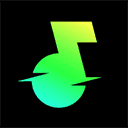类似游戏
精品推荐
本类排行
Fraps中文版是一款功能强大的屏幕录制与游戏性能测试工具,能够帮助用户记录游戏过程、截取高清画面及测量游戏帧数。此外,它还能实时监测帧数,让用户随时掌握游戏性能。该软件同样支持捕捉高质量的屏幕截图及录制高分辨率视频。
fraps中文版安装步骤:
1、双击打开下载的Fraps软件包,打开其中的.exe安装文件,点击下一步

2、选择合适安装位置后点击安装。

3、Fraps中文版安装完成。

fraps中文版特色
1.实时监测游戏帧率:Fraps可以在游戏运行时实时显示帧率,让玩家可以及时调整游戏设置,以获得更流畅的游戏体验。
2.录制视频:Fraps支持高质量视频录制,可以将游戏画面录制为I格式,并且可以选择压缩比例。
3.截图功能:Fraps可以随时在游戏中进行屏幕截图,并且支持自定义保存格式和质量。
4.支持多种游戏引擎:Fraps兼容多种流行的游戏引擎,包括DirectX、OpenGL和Vulkan等。
5.简单易用:Fraps界面简洁明了,操作简单直观,即使是初学者也能轻松上手。
fraps中文版使用方法
Fraps如何录屏
1、打开在本站下载的Fraps软件,打开软件后,进入软件的主界面

2、如果您想在游戏中录制游戏,点击Fraps软件的【录像】选择,软件的默认录像是F9,如果您想修改点击后面的【禁用】,然后点击你要修改的快捷键就可以。如果您需要解说游戏,那您需要勾选“录入外部输出”

3、进入游戏,游戏的左上角会显示一个黄色的数字

4、点击快捷键,数字变为红色说明开始录屏了,游戏结束后再按快捷键就可以结束录屏。

5、如果您需要查看您录制的视屏,点击【查看】就可以看到你录制视频的存放位置。

Fraps如何截屏
1、Fraps截屏方法和Fraps录屏方法一样,点击Fraps软件的【截屏】选项,打开截屏界面后,您可以修改截屏的快捷键,图片的保存格式,和保存位置,您可以自行修改。

2、进入游戏,点击快捷键,左上角的帧数会闪烁一下提示截屏成功。

fraps中文版注意事项:
1.未注册的Fraps只能录30秒的视频,录够30秒后会自动停止。(3.4.7对该项有更新,可以自行设置缓存区
大小,长按录像快捷键开始录像,再次按下时停止)
2.游戏运行时分辨率越高,图像越精细,当然录出来的视频文件也就越大,对电脑的配置要求也就越高。
3.用Fraps录制的视频是无损AVI视频文件,体积很大,几分钟就上1G,最好选择一个有充足空间的磁盘,为了方便起见可以使用视频编辑软件进行压缩,这样生成的视频文件不仅有利于编辑,也有利于发布到网上。
4.用Fraps录视频时游戏可能出现停顿现象,配置好的机子一般没事。
5.Fraps有自己的解码器“Fraps1”和“Fraps2”,但可以用格式工厂来压缩,但用暴风影音可以放。(QQ影音也能放)这两个解码器可以在软件官方网站找到下载。
6.在录制视频界面中,有半分大小和完全大小的选择项,两者视频效果相差很大。
7.Vista/Win7用户打开游戏时须以管理员身份运行,否则Fraps将无法识别。
- 厂商:暂无
- 包名:
- 版本:
- MD5值: